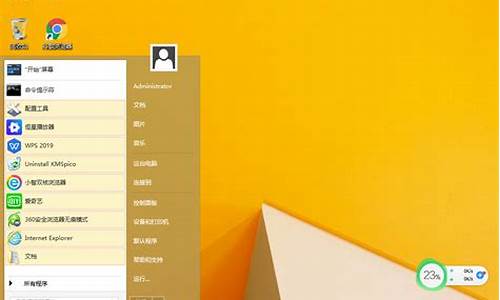笔记本如何刷回原来的系统,笔记本如何重刷电脑系统
1.笔记本电脑如何重装系统?
2.笔记本电脑该怎样重装系统,重装后会怎么样?
3.笔记本电脑怎么重装系统?
4.怎么进行笔记本电脑的重装系统?

win10系统是现如今主流的操作系统,功能强大,稳定性也比较高,所以很多人就会想着把电脑重装win10系统。刚好,小白三步装机是一款很简单的第三方装机工具,能帮助你们快速的进行小白刷机win10电脑系统。那么具体该工具怎么重装win10系统?下面就给大家演示下小白刷机win10电脑系统教程。
工具/原料:
系统版本:windows 10
品牌型号:华为笔记本电脑MateBook 16s
软件版本:小白三步装机版V1.0
方法/步骤:
步骤一:首先下载小白三步装机版。
步骤二:打开小白三步装机版软件,选择好win10系统,单击立即重启。
步骤三:此时软件就会自动在网上下载系统。
步骤四:电脑系统下载完成,软件会自动部署当前下载的系统。
步骤五:电脑提示部署完成,单击立即重启来重启电脑。
步骤六:电脑重启过程中选择 XiaoBai PE-MSDN Online Install Mode,进入PE 系统即可。
步骤七:进入PE系统后,软件就会自动开始重装过程。
步骤八:软件提示安装完成之后立即重启电脑。
步骤九:电脑进入了 Windows 10 系统桌面,就表示重装成功啦。
总结:
1、下载小白三步装机版软件;
2、打开小白三步装机版,在第一步中选择win10系统,软件会自动进行下载安装系统;
3、我们只需要按照软件的提示步骤进行就可以安装成功。
以上就是小白刷机win10电脑系统教程啦,希望能帮助到你们。
笔记本电脑如何重装系统?
电脑大家应该都知道吧,电脑是由众多的硬件设备和软件设施组成的。电脑的系统大家研究过没有,它是电脑运行的关键所在。目前现在最新的电脑系统是win10,相信有不少的电脑用户配置的是该版本的系统。win10系统是经过无数次改进、优化后才推出来的,大家知道该系统如何重置系统吗?下面小编给大家介绍一下win10系统重置电脑的方法吧!希望大家能够喜欢。
win10重置此电脑的方法
方法一:
1、点击说明左下角开始菜单,然后选择设置
2、在设置界面选择”更新和安全”。
3、在更新和安全中选择”恢复”,然后选择”删除所有内容”,选中。
4、下面的选项中可以选择,仅删除我的文件(相当于快速格式化整个硬盘),删除文件并清理驱动器(相当于低格硬盘,数据无法恢复)。
方法二:win10不删除个人数据而重置。
1、点击说明左下角开始菜单,然后选择设置。
2、在设置界面选择”更新和安全。
3、恢复界面选择”重置此电脑”然后点击”开始”。
4、出现的界面中选择保留我的文件重置.。
win10电脑重置系统找不到恢复环境怎么办?
通常来说Win10找不到恢复环境很有可能是WinRE.wim映像丢失,该镜像存在于C盘根目录的Recovery文件夹中(Windows10下能否删除系统盘中的recovery文件夹)
首先我们检测一下WINRE.WIM文件是否真的丢失:
1、按WIN+X键,然后点击“命令提示符(管理员)”;
2、在命令提示符中输入:reagentc /info 并回车。
然后我们需要重新创建恢复环境并找回WINRE.WIM:
1、创建恢复环境映像目录。
在系统盘根目录新建名为Recovery的文件夹,然后再在Recovery文件夹内新建名为WindowsRE的文件夹。完整路径即为C:RecoveryWindowsRE。
2、从微软原版Windows10 ISO镜像中获取WinRE.wim映像。
WinRE.wim映像位于原版ISO镜像的install.wim中,我们可以使用魔方压缩工具直接从install.wim中提取而不必“解压”install.wim。(有些解压缩软件可能无法解压install.wim文件)具体方法:
打开魔方软媒压缩工具,首先打开微软原版ISO镜像,再打开其中的sources目录,双击其中的install.wim就可以将其打开,然后再定位到windows/system32/recovery目录,这里就可以看到我们所需要的WinRE.wim映像了。选中winre.wim文件,点击上方的“解压到”,出现对话框,将路径更改为C:RecoveryWindowsRE,点击“确定”开始复制。
复制完成后确认一下C:RecoveryWindowsRE目录中已存在winre.wim文件。
3、将WINER.WIM设置为系统默认的恢复环境镜像。
a.按WIN+X,然持打开“命令提示符(管理员)”;
b.在命令提示符中执行:reagentc /setreimage /path C:RecoveryWindowsRE。
c.设置成功后,还需将其开启,继续执行命令:reagentc /enable,如果用户怕在重置的过程中出现问题的话可以使用下面的不删除数据重置win10系统方法:
1、点击说明左下角开始菜单,然后选择设置
2、在设置界面选择”更新和安全
3、恢复界面选择”重置此电脑”然后点击”开始”
4、出现的界面中选择保留我的文件重置.
以上就是小编给大家介绍的有关win10系统重置电脑的方法,大家平时肯定也遇到过电脑卡顿、不流畅等一些情况吧!对电脑系统进行重置是一个不错的选择,所以大家应该多学习学习小编的介绍,这样的话即使大家有这方面的需求的话我们也可以自己解决。win10系统不过总体来说还是挺不错的,一般不会出现系统方面的故障,除非是有特殊原因,这样的话就不可避免了。
笔记本电脑该怎样重装系统,重装后会怎么样?
一、重装准备
4G左右U盘,使用U教授制作U盘PE启动盘
二、笔记本电脑重装系统步骤如下
1、首先将U盘做成PE启动盘,把笔记本系统镜像的gho文件解压到U盘GHO目录;
2、在笔记本电脑usb接口上插入U盘,开机时按F12、F11、ESC等快捷键,在打开的启动菜单中选择USB启动项按回车,从U盘启动;
3、进入U盘主菜单后,按上下方向键选择02回车,运行PE系统;
4、在PE系统桌面,打开PE一键装机工具,按照图示进行操作,选择系统所在位置,通常是C盘,确定;
5、在弹出的对话框中点击是,转到这个界面执行C盘格式化和系统解压过程;
6、完成操作后笔记本电脑自动重启,此时拔出U盘,执行重装系统过程。
详细图文:|?技术支持?|?发布于2016-10-09
举报|?评论?
7?47
1.首先下载秋叶一键还原软件v6.7最新版;
2.下载秋叶系统win7放到硬盘,注意:不要放到C盘,因为是系统盘;
3.打开下载好的秋叶一键还原软件,然后点击“一键重装系统”;
4.这时会自动识别到已经下载好的GHOST系统文件,还可以通过右边的“小三角”点击一下手动选择你刚刚下载的秋叶系统,再点击“一键重装”按钮可以开始安装了。
5.点击“是”按钮,就会自动重启电脑并且开始安装系统了。
6.安装时间5-15分钟内,安装完成后会自动进入到电脑桌面就是安装成功了。
笔记本电脑(NoteBook Computer,简称为:NoteBook),亦称笔记型、手提或膝上电脑(英语:Laptop Computer,可简为Laptop),是一种小型、可方便携带的个人电脑。笔记本电脑的重量通常重1-3公斤。其发展趋势是体积越来越小,重量越来越轻,而功能却越来越强大。像Netbook,也就是俗称的上网本。笔记本电脑跟PC的主要区别在于其便携带性。
笔记本与台式机相比,笔记本电脑有着类似的结构组成(显示器、键盘/鼠标、CPU、内存和硬盘),但是笔记本电脑的优势还是非常明显的,其主要优点有体积小、重量轻、携带方便。 一般说来,便携性是笔记本相对于台式机电脑最大的优势,一般的笔记本电脑的重量只有2公斤左右,无论是外出工作还是旅游,都可以随身携带,非常方便。
超轻超薄是时下(2012年11月)笔记本电脑的主要发展方向,但这并没有影响其性能的提高和功能的丰富。同时,其便携性和备用电源使移动办公成为可能。由于这些优势的存在,笔记本电脑越来越受用户推崇,市场容量迅速扩展。
从用途上看,笔记本电脑一般可以分为4类:商务型、时尚型、多媒体应用、特殊用途。
商务型笔记本电脑的特征一般为移动性强、电池续航时间长;时尚型外观特异也有适合商务使用的时尚型笔记本电脑;多媒体应用型的笔记本电脑是结合强大的图形及多媒体处理能力又兼有一定的移动性的综合体,市面上常见的多媒体笔记本电脑拥有独立的较为先进的显卡,较大的屏幕等特征;特殊用途的笔记本电脑是服务于专业人士,可以在酷暑、严寒、低气压、战争等恶劣环境下使用的机型,多较笨重。
从使用人群看,学生使用笔记本电脑主要用于教育和;发烧级笔记本爱好者不仅追求高品质的享受,而且对设备接口的齐全要求很高。
随着技术的发展,平板电脑得到了越来越广泛的应用,如苹果公司的iPAD,微软公司的Surface等。这些平板电脑将屏幕和主机集成在一起,获得了更好的便携性。
笔记本电脑怎么重装系统?
以重装win10为例介绍,怎么重装系统:
重装系统后C盘原有的数据没有了,其他没有影响。
1、下载并打开小白三步装机版软件,默认会推荐我们安装 Windows 10,点击立即重装。提醒,重装建议退出安全软件。
2、接下来软件直接就下载系统,下载完成后会自动帮助我们部署当前下载的系统。
3、部署完成后会提示我们重启电脑,选择立即重启。
4、重启后选择 XiaoBai PE-MSDN Online Install Mode,然后按回车进入 Windows PE 系统。
5、在 PE 系统中,软件会自动帮助我们重装,重装完后直接重启电脑。
6、选择 Windows 10 系统进入,进入系统之后重装系统就完成了。
怎么进行笔记本电脑的重装系统?
电脑系统重装可以分为几种重装:Ghost重装,微软系统光盘重装,软件重装,其中Ghost重装最为方便简单,是最常见的重装系统方法。
1、Ghost重装
Ghost重装是最简单最方便的重装系统方式,几乎所有的电脑门店和维修店和非官方的系统光盘都是基于Ghost进行重装的,Ghost重装具有操作方便,重装速度快,方法简单等优点。
Ghost重装系统是从网上下载的操作系统GHO镜像,然后使用Ghost工具(一般使用Onekey Ghost)进行重装。这些镜像系统文件XP的一般在600多M,Win7一般在3--4G左右,Win8一般在3--4G左右 。
2、U盘重装
U盘装系统是目 前一个较为方便的重装系统的方法,只需下载U盘启动盘制作工具制作U盘启动盘,然后在进入系统时设置U盘启动即可,制作工具可以到网上下载。
(1)下载ISO镜像
(2)使用UltraISO文件将系统ISO写入U盘。
(3)在BIOS界面上将U盘调整为第一启动项(也可以用电脑U盘启动热键)。
(4)插入U盘并重启计算机,会自动进入安装程序的安装界面,按照提示安装即可完成。
3、光盘重装
使用光盘重装系统是最为普遍的使用方法,直接利用光盘直接启动选择重装。首先我们在BIOS中设置成光驱启动或者按相关快捷键进入启动菜单中选择光驱启动。
4、硬盘安装
从网上下载ISO(建议使用微软原版),然后解压到非系统盘,接着运行其中的setup.exe程序,安装时选择高级,选择盘符。之后的工作是全自动无人值守方式。
正版镜像如果在硬盘上进行安装,将不会格式化原系统盘,而是将原有文件移动到"Windows.old"文件夹,但是不能回到原来的操作系统(原版系统不集成驱动,需要提前备份驱动,或者下载驱动安装软件(如驱动精灵,360驱动大师)网卡版。)
扩展资料:
重装准备
1、从网上下载好XP系统或者windows7操作系统。
2、备份桌面上资料,包括系统盘中其他的个人文件等。
3、备份IE收藏夹。
4、备份计算机中的驱动,请使用驱动人生,驱动精灵等软件。
5、备份个人上网账号跟密码。
笔记本电脑如何重装系统? (xyz5819 意念时空)
①基本跟台式机重装系统一样,也是需要开机进BIOS设置光盘或U盘引导电脑进WinPE下安装,使用GHOST32.EXE把GHOST版的系统镜像直接恢复到C盘.或者需要下载安装版使用WinRAR解压到非系统分区后运行其中的Setup进行安装,(但这种安装方式不允许高版本安装低版本,比如在Win7下安装XP系统)(xyz5819 意念时空)注意,有些笔记本电脑需要进BIOS把硬盘模式从ACHI模式改为兼容IDE模式才能安装系统.(xyz5819 意念时空)
②建议您首先准备一张系统光盘安装系统前请做以下准备:开机进入BIOS,把硬盘接口设置为IDE或者非AHCI,然后保存退出。如果您使用的是GHOST的系统光盘,开机的时候,按下面的提示按F12,设置为从CD引导,如果桌面提示按任意键,按enter键即可,然后选择把系统安装在您所需要安装的分区盘里,接下来就是全自动的(包括驱动都自动安装)。如果您使用的是纯净的系统,一步一步的操作的,开始还是从光驱引导,然后也是如果提示按任意键,按enter键即可,然后根据提示,一步一步操作即可,但是安装完后还需安装相应的驱动程序,可到硬件官网下载驱动安装。实在自己找不到就下载一个驱动精灵或驱动人生,都会在联网的状态下自动帮你找到对应的驱动程序的.★注意★一定要下载安装通过认证的驱动哦★(xyz5819 意念时空)
声明:本站所有文章资源内容,如无特殊说明或标注,均为采集网络资源。如若本站内容侵犯了原著者的合法权益,可联系本站删除。